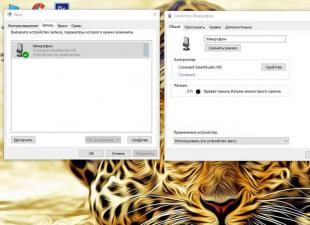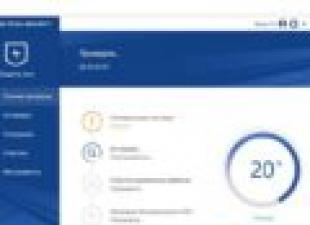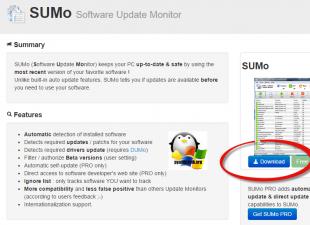Tapé dans Yandex ou Google la demande " Odnoklassniki ma page« et maintenant vous ne savez plus quel site ouvrir ? Ou aller à Odnoklassniki, mais finir au mauvais endroit ? Prenez juste quelques minutes pour lire cette note et vous vous retrouverez toujours sur le vrai Odnoklassniki.ru !
Alors, sans longues introductions, commençons en mode questions-réponses :
1. Où sont les vrais Odnoklassniki ?
Si vous êtes sur votre téléphone, ne vous embêtez pas et saisissez simplement une nouvelle adresse courte pour ce réseau social :
https://m.ok.ru/ est une version mobile d'Odnoklassniki.
2. Comment puis-je déterminer dans un moteur de recherche sur quel site je vais me retrouver ?
Dans Yandex, en plus du nom de la page et de sa brève description, l'URL (adresse) à laquelle vous accéderez si vous cliquez sur le lien est affichée. Cette adresse se trouve en bas de la description de la page. (voir capture d'écran)
Dans Google la situation est similaire, seule l'URL s'affiche non pas sous la description, mais sous le nom de la page (ou du site)

3. Si je suis un lien de Google ou de Yandex, puis-je être sûr que je suis sur le vrai Odnoklassniki ?
Dans la plupart des cas, oui. Cependant, si votre ordinateur est infecté par un virus, même en cliquant sur le lien Odnoklassniki, vous pouvez vous retrouver sur un site en double indésirable qui volera votre mot de passe. Pour vous assurer que vous êtes sur un vrai site Odnoklassniki et non sur un faux, assurez-vous que cela soit indiqué dans la barre d'adresse de votre navigateur. https://ok.ru/(ou à l'ancienne adresse http://odnoklassniki.ru/, voir capture d'écran).

Il faut également faire attention au cadenas vert devant l'adresse du site. Cela indique l'authenticité du certificat SLL.
4. Je suis le lien https//ok.ru, mais je me retrouve sur un autre site qui semble similaire, que dois-je faire ?
Premièrement, n’y insérez en aucun cas votre identifiant et votre mot de passe. Mieux vaut simplement fermer la page.
Deuxièmement, téléchargez Dr.Web CureIt en suivant le lien http://www.freedrweb.com/cureit, utilisez-le pour analyser votre ordinateur et supprimer les virus. L'utilitaire ne nécessite pas l'installation ou la désactivation de votre antivirus principal. J'ai parlé des avantages de cet utilitaire de guérison gratuit dans cet article.
Une fois le virus tué, redémarrez votre ordinateur et essayez d'accéder à votre page. Dans 99% des cas, vous arriverez exactement là où vous devez aller.
5. Comment trouver l'inscription à Odnoklassniki ?

Voici des instructions étape par étape pour vous inscrire à Odnoklassniki. Et l'image ci-dessus montre où cliquer pour s'inscrire.
Odnoklassniki est le réseau social préféré de beaucoup. Et aujourd'hui, nous vous expliquerons comment accéder à votre profil et examinerons également les sections principales du menu. Ainsi, vous pouvez accéder à la page à partir de la page principale du site odnoklassniki.ru (maintenant ok.ru), où vous devrez saisir votre nom d'utilisateur et votre mot de passe. Certes, vous devez d’abord vous y inscrire, si vous ne l’avez pas déjà fait, bien sûr.
Dans le champ de connexion, vous devez saisir votre adresse e-mail que vous avez indiquée lors de votre inscription, votre numéro de téléphone portable (peut être utilisé comme identifiant après l'avoir lié à votre profil) ou le login que vous auriez également dû créer lors de votre inscription sur le site. . Si, pour une raison quelconque, vous avez oublié votre identifiant ou, par exemple, avez lié votre numéro à une autre page, vous devrez alors restaurer votre identifiant en contactant le service d'assistance d'Odnoklassniki.
Votre identifiant et votre mot de passe doivent être saisis dans les champs appropriés, que vous pouvez trouver sur la page principale d'Odnoklassniki, mais uniquement si vous n'y êtes pas autorisé. Les voici:

Nous vous recommandons également de prêter attention à d'autres points intéressants. Si vous cochez la case « Se souvenir de moi », la prochaine fois que vous vous connecterez, vous n'aurez pas besoin de saisir votre nom d'utilisateur et votre mot de passe. Vous ne devez pas cocher cette case si vous accédez à votre page depuis l'ordinateur de quelqu'un d'autre - afin que son propriétaire ne puisse pas visiter votre page en votre absence.
De plus, il existe un lien « Mot de passe oublié », qui vous permet de récupérer votre mot de passe et même de vous connecter si vous les avez oubliés/perdus, ainsi que la lettre G, abréviation de Google Plus. Oui, vous pouvez désormais vous connecter à Odnoklassniki en utilisant votre compte Google.


Pourquoi environ ? Car les sections du menu peuvent différer légèrement, et chaque utilisateur a son propre avatar (photo principale). Toutefois, cela ne change rien à l’essentiel.
Dans la partie supérieure droite de la fenêtre, vous trouverez la section « Aide », qui contient les réponses aux questions fréquemment posées, le bouton « Quitter », un bouton de sélection d'une langue, une barre de recherche et un menu supplémentaire qui s'ouvre lorsque vous cliquez sur sur l'avatar de l'utilisateur.

Un peu à gauche se trouve un menu où des sections supplémentaires sont indiquées. Les voici:

Messages. Voici, comme vous pouvez le deviner, des messages que vous écrivez et qui vous viennent d’autres personnes. Lorsque vous cliquez sur la rubrique correspondante, une fenêtre de correspondance s'ouvre.
Débats. Ici, vous pouvez voir comment vos amis ont discuté de tel ou tel événement (par exemple, l'anniversaire d'un autre de vos amis).
Alertes. Ce menu affiche une variété de notifications, allant des jeux en ligne à l'ajout à votre liste d'amis.
Amis. Ouvre la liste des amis.
Invités. Ici, vous pouvez voir tous les utilisateurs des réseaux sociaux qui ont visité votre page au cours des 30 derniers jours. Passé ce délai, tous les profils sont automatiquement supprimés de la liste. L'exception concerne les invisibles - ils ne sont plus affichés dans la section invités.
Événements. Vous pouvez voir toutes les notes et classes qui vous ont été attribuées par un utilisateur ou un autre.
Musique. Service pour écouter de la musique. C'est gratuit, vous ne pouvez pas télécharger de chansons, vous ne pouvez les écouter que sur le site. Cependant, certains d’entre eux peuvent déjà être achetés. À quoi ressemble la section :

Vidéo. Comme vous pouvez le deviner, dans cette section, vous pouvez voir un grand nombre de vidéos de toutes sortes. De plus, vous pouvez désormais regarder des émissions en direct sur Odnoklassniki.


Ruban. Un fil d'actualité où vous pourrez apprendre beaucoup de nouvelles choses sur la vie de vos amis, ainsi que des nouvelles de groupes, de communautés, etc.
Amis. Ceci est une liste de tous vos amis.
Photo. C'est ici que sont stockés vos photos et albums photos. Vous pouvez les supprimer, les modifier ou ajouter de nouvelles images à tout moment.
Groupes. Toutes les communautés dont vous êtes membre sont affichées. Y compris ceux qui vous appartiennent directement (ou plutôt ceux qui ont été créés par vous. De plus, cette section présente les communautés actuelles.
Jeux. Service de jeux en ligne. Il existe de nombreux jeux pour tous les goûts et tous les âges.

Remarques. Tous les statuts et notes présents sur votre page sont stockés ici. Ils ne sont pas supprimés, mais déplacés vers cette section, d'où ils peuvent enfin être supprimés.
Présent. La section affiche les cadeaux que vous avez reçus, ainsi que les cadeaux qui peuvent être offerts aux autres utilisateurs d'Odnoklassniki.

Des éléments de menu supplémentaires sont masqués sous le bouton « Plus ».

Paiements. Transferts d'argent aux amis et à la famille, paiement de diverses fonctions sur le site, etc.
Forum. Une sorte de conférence où n'importe lequel de vos amis peut vous laisser un message. Vous pouvez y écrire vous-même sur n'importe quoi.
Vacances. Cette section vous permet de voir les vacances de vos amis et d'ajouter les vôtres.
Signets. Cette section est destinée à y ajouter des personnes, des groupes, des sujets intéressants, etc.
Sur moi. Dans la section « À propos de moi », vous pouvez ajouter quelque chose d'intéressant sur vous-même, comme votre livre ou film préféré. De plus, vous pouvez modifier ici certaines données, notamment la ville de résidence, la date de naissance, l'adresse e-mail, etc.
Liste noire. La section contient tous les comptes d'utilisateurs que vous avez déjà ajoutés à la situation d'urgence (bloqués).
Les enchères. Ici, vous pouvez échanger vos points gagnés contre des services payants.
Paramètres. Section avec tous les paramètres de base.
Thèmes de conception. Dans cette section, vous pouvez choisir un thème selon vos goûts. Vous trouverez ci-dessous un petit fragment d'un exemple.

Veuillez noter que dans la version mobile de l'application Odnoklassniki le menu se situe différemment :

Nous avons donc analysé les principales sections de votre page Odnoklassniki. A noter également que sous le menu central, vous trouverez un fil où sont publiées les actualités de vos amis, groupes et communautés, par exemple :

Et bien sûr, nous ne pouvons pas oublier la photo principale de l’utilisateur ou ce qu’on appelle l’avatar : elle peut être modifiée à tout moment.
Odnoklassniki, l'accès à ma page est gratuit. Important ! Si vous ne parvenez pas à vous connecter à la page principale http://ok.ru/. Si vous avez cliqué sur le lien et que vous ne vous êtes pas connecté, ils vous demandent d'envoyer un SMS ou d'installer une application supplémentaire - vous avez un virus. Il bloque la page officielle et la remplace par une fausse. Consultez l'article. L'article contient la procédure de traitement et le téléchargement de l'utilitaire.
- La page de quelqu'un d'autre se charge lorsque vous vous connectez
Si vous souhaitez lancer deux comptes, connectez-vous aux pages via différents navigateurs.
Les virus ont bloqué l'accès
Connectez-vous aux réseaux sociaux. réseau, le design est similaire, ils vous écrivent, la page a été bloquée, ils vous demandent d'envoyer un SMS à un numéro spécifié, de transférer de l'argent, d'installer une application supplémentaire pour débloquer votre profil. Votre ordinateur a été infecté et l'infection vous a redirigé vers la page de gauche. Il est nécessaire d'analyser le système avec un programme antivirus dr. le Web le guérit ou . Les deux programmes sont gratuits et ne nécessitent aucune installation. Manuel d'utilisation du remède Dr.web et description pour Outils de suppression des virus Kaspersky, . Nous choisissons ce que vous aimez. je donnerais la préférence Kaspersky. Les deux articles vous aideront à résoudre les problèmes liés au blocage sur un réseau social. Dans les instructions liens directs pour télécharger des utilitaires antivirus.
Il n'a pas été possible d'accéder à la page, de nous écrire sur le problème et les mesures prises.
Ma page sur Odnoklassniki (OK), où peut-elle être ?
Tout d'abord, vous devez essayer d'accéder au site lui-même en utilisant le lien ci-dessous ; il peut y avoir plusieurs scénarios lors de la transition :
- Vous avez atterri sur votre page et êtes instantanément devenu une personne heureuse ;
- La page des camarades de classe ne s'est pas chargée, la page est vide ou il est indiqué que l'accès est refusé - dans ce cas, vous pouvez essayer d'utiliser l'anomiseur (suivez le lien) ;
- Une page s'ouvre où vous devez saisir votre identifiant et votre mot de passe, que vous avez probablement oubliés (nous en reparlerons un peu plus tard) ;
- Une fenêtre s'est ouverte où il est indiqué que vous devez saisir votre numéro de téléphone puis confirmer le déverrouillage de votre compte (attention ici, il s'agit très probablement d'escrocs !)
Instructions pour récupérer votre mot de passe ok.ru en images :
Sur la page principale d'Odnoklassniki LLC, recherchez le lien à côté du bouton de connexion - " Mot de passe oublié?" et n'hésitez pas à cliquer dessus.

Vous devriez voir la page suivante :

Récupérations utilisant des « Données personnelles »
Pour ce faire, saisissez votre Prénom Nom Âge (chiffres) Ville (les données doivent correspondre à votre compte). Une fois que vous vous trouvez, cliquez sur « C’est moi » et confirmez la récupération de votre mot de passe par SMS. Un exemple dans l'image ci-dessous.

Nous n'envisagerons pas les méthodes de récupération par téléphone, e-mail et connexion, car tout y est simple et vous ne devriez avoir aucune difficulté.
Restauration à l'aide de "Profil Link"
Si vous ne vous souvenez pas de votre lien vers votre profil, vous devez alors demander à vos amis d'accéder à votre profil Odnoklassniki, de copier le lien et de vous l'envoyer via SMS, WhatsApp, Viber de la manière qui vous convient. Ensuite, saisissez ou collez ce lien dans le champ qui apparaît lorsque vous cliquez sur la méthode de récupération « Lien vers le profil » et poursuivez la procédure de récupération.

Comment se connecter à Odnoklassniki sans mot de passe ?
Vous pouvez vous connecter à Odnoklassniki sans mot de passe, mais seulement si vous y êtes déjà connecté auparavant. Pour ce faire, il vous suffit de vous rendre sur Odnoklassniki. Si vous voyez un formulaire de connexion, cela signifie que vous n'êtes pas autorisé. Dans ce cas, vous devez vous connecter avec votre nom d'utilisateur et votre mot de passe, ou les restaurer, il n'y a pas d'autre moyen.
Vous devez comprendre que votre identifiant et votre mot de passe ont été créés pour votre sécurité, alors prenez vos données au sérieux et notez-les toujours sur une feuille de papier séparée afin que de telles situations ne se produisent pas.
Que faire si on vous demande d'envoyer un SMS ?
 Il est conseillé d'essayer d'abord de vous connecter à Odnoklassniki depuis un autre ordinateur ou depuis un téléphone portable afin de vérifier si votre compte est réellement bloqué ou s'il s'agit toujours d'un virus sur votre ordinateur ?
Il est conseillé d'essayer d'abord de vous connecter à Odnoklassniki depuis un autre ordinateur ou depuis un téléphone portable afin de vérifier si votre compte est réellement bloqué ou s'il s'agit toujours d'un virus sur votre ordinateur ?
Si l'on vous demande également d'envoyer un SMS, il est fort probable que vous ayez été piraté et que du SPAM ait été envoyé depuis votre compte. Pour déverrouiller, vous devez faire comme il est écrit ici, c'est-à-dire saisir votre numéro de téléphone et le confirmer, mais en aucun cas envoyer de SMS de réponse, il vous suffit de saisir le code qui viendra sur votre téléphone.
Si vous vous êtes connecté avec succès à votre page à partir d'un autre ordinateur ou appareil mobile, nous pouvons affirmer avec certitude qu'il s'agit d'un virus qui peut être guéri.
Nous supprimons le virus de nos propres mains :
Vidéo:
- Accédez au dossier contenant le système d'exploitation installé, généralement celui-ci C:\Windows\System32\drivers\etc
- Nous ouvrons le fichier hosts à l'aide du Bloc-notes, et si nous trouvons des lignes où l'adresse odnoklassniki.ru ou ok.ru est utilisée, nous supprimons ces lignes en toute sécurité et enregistrons notre fichier.
- Ensuite, nous redémarrons simplement le navigateur et, au cas où, vidons le cache ; cela se fait en appuyant sur les touches ctrl+shift+del dans le nouveau navigateur Opera et Google Chrome.
Comment ne pas perdre votre accès à Odnoklassniki ?
Il existe un grand nombre de sites sur Internet qui vous promettent de vous connecter sans mot de passe à Odnoklassniki, quelque part ils vous demandent d'envoyer un SMS et de payer pour ce service, quelque part je promets de pirater votre compte, toujours pour de l'argent.
Il arrive que le site soit très similaire à Odnoklassniki, et vous y entrez et n'avez aucune idée que vos données seront volées et utilisées à d'autres fins, sans exclure la fraude et l'envoi de spam à vos amis et à votre famille. Mais vous ne devez en aucun cas tomber dans le piège de ces astuces des escrocs. Soyez vigilant et attentif, assurez-vous de regarder sur quel site vous vous trouvez, vous ne pouvez saisir des données que sur le site Odnoklassniki ok.ru.
Que dois-je faire si les photos, vidéos, publications et messages ne s'affichent pas ?
C'est un problème très courant, pour cela vous pouvez essayer :
- Tout d’abord, redémarrez votre navigateur ; pour ce faire, fermez-le simplement et redémarrez-le.
- Si cela ne vous aide pas, téléchargez et ouvrez Odnoklassniki via un autre navigateur - par exemple Opera, Google Chrome, Amigo, si vous ne disposez pas de tels navigateurs, recherchez dans Google ou Yandex.
Si vous n'avez toujours pas réussi à accéder à votre page Odnoklassniki, écrivez dans les commentaires ou posez des questions en utilisant notre bouton ci-dessus
Ma page Odnoklassniki est votre page personnelle sur le site de réseautage social odnoklassniki.ru (Ok.ru) Odnoklassniki est l'un des plus grands réseaux sociaux de Russie et de nombreux pays de la CEI. Connectez-vous à Odnoklassniki effectué via le site officiel. Il convient également de noter que vous pouvez accéder au site à deux adresses à la fois : le standard Odnoklassniki.ru et le nouveau court ok.ru. Il n'y a aucune différence entre eux : les deux auront votre réseau social préféré.
Entrée d'Odnoklassniki
Inscription : comment enregistrer rapidement votre page sur Odnoklassniki
Si, pour une raison quelconque, vous n'avez toujours pas de profil sur Odnoklassniki, cela peut être corrigé très rapidement. L'inscription en ligne est simple et ne vous posera aucune difficulté.
Ma page dans Odnoklassniki
Lorsque nous allons sur notre page Odnoklassniki, nous nous retrouvons sur la page principale de notre profil. Qu'y a-t-il ? La page entière est très colorée et possède de riches fonctionnalités. Commençons par tout en détail et dans l'ordre. Dans le coin supérieur droit sur fond orange se trouve l'inscription « Odnoklassniki » et à côté se trouve un petit bonhomme en forme de lettres « ok » écrites de haut en bas. Lorsque vous cliquez dessus, vous reviendrez toujours à la page principale de votre profil. Sous l'inscription, il y a un espace pour une photo de profil ou toute autre photo de votre choix. Cette image apparaîtra toujours à côté de votre nom.
Si vous passez votre souris sur une photo, deux options apparaîtront :
- Modifier des photos. Lorsque vous cliquez sur cette fonctionnalité, une fenêtre pop-up apparaîtra affichant votre photo de profil, avec des lignes pointillées dans un carré. Vous pouvez faire glisser ce carré vers n'importe quelle partie de l'image. Réduisez-le ou agrandissez-le. Pour ce faire, placez le curseur de la souris sur les points blancs aux coins du carré et faites glisser. Ainsi, vous sélectionnez la zone de votre « avatar » ou simplement une photo. Lorsque vous sélectionnez la partie souhaitée, cliquez simplement sur « Terminé ».
- Changer la photo. Lorsque vous cliquez sur cette inscription, vous serez transféré vers la page de vos photos, où il vous sera demandé de sélectionner l'une des photos précédemment téléchargées ou de cliquer sur « Sélectionnez une photo depuis votre ordinateur ». Lorsque vous cliquez sur cette inscription, le système ouvrira votre bureau. Sur celui-ci, vous pouvez sélectionner le fichier avec la photo que vous souhaitez installer. Cliquez sur « Ouvrir » et voyez la nouvelle photo et la zone en pointillé. Après avoir sélectionné le fragment requis, cliquez sur « Installer ».
Sous la photo se trouvent les lignes :
- Trouvez de nouveaux amis. Si vous souhaitez retrouver des amis dans les espaces ouverts d'Odnoklassniki, cliquez simplement sur cette inscription.
- Fermer le profil. En cliquant sur cette inscription, une fenêtre apparaîtra dans laquelle il vous sera demandé de créer un profil privé. Autrement dit, définissez certains droits d'accès à votre page pour les autres utilisateurs. Cliquez sur l'icône "Fermer le profil". Le système affichera une fenêtre pop-up vous demandant d'activer le service « Profil privé ». Attention, ce service est payant ! Pour revenir à votre page, cliquez simplement sur la croix dans le coin supérieur droit de la page contextuelle.
- Modifier les paramètres. Grâce à ce bouton, vous pourrez personnaliser les informations de votre page. Par exemple, modifiez les données personnelles, consultez la liste noire, configurez les notifications, définissez les paramètres des photos et des vidéos.
- Transferts d'argent. Ici, vous pouvez transférer de l'argent à vos amis et à votre famille en utilisant votre carte bancaire.
- Achetez OKi. Il s'agit de l'unité monétaire du site Odnoklassniki. C'est à l'aide de celui-ci que tous les achats et paiements sont effectués ici. En cliquant sur ce bouton, vous verrez une liste d'options possibles pour recharger votre solde sur le site.
- Cadeaux gratuits. C'est une option qui coûte de l'argent. Vous permet d'offrir des cadeaux à des amis sur le site www.odnoklassniki.ru
- Activez l'invisible. Une option payante supplémentaire qui permet de masquer votre présence sur le site et de ne pas vous afficher dans la liste des invités sur les pages utilisateurs.
- Statut VIP. Il existe également une option payante qui vous permet d'accéder à diverses fonctions du système pendant un certain nombre de jours.
Ci-dessous se trouvent des zones rectangulaires qui affichent les promotions et l'heure jusqu'à leur fin. La seconde affiche les jours fériés, par exemple les anniversaires de vos amis.
Haut de la page à Odnoklassniki
En haut, sur toute la page, il y a une bande orange qui représente diverses icônes et légendes pour celles-ci.
Voyons quelles fonctions sont affichées ici :
- Messages. En cliquant sur cette icône, une fenêtre pop-up apparaîtra dans laquelle vous pourrez écrire des messages à vos amis. Ou lisez ceux qui vous sont écrits. Si vous avez reçu un message, un cercle vert avec un chiffre à côté de cette icône s'allumera (le chiffre indique le nombre de messages que vous avez reçus).
- Débats. Dans cet onglet, vous pouvez voir les commentaires – les vôtres et ceux de vos amis. Les groupes ou photos auxquels se rapportent ces commentaires seront également affichés.
- Alertes. Les demandes d'acceptation (ou de refus) de cadeaux offerts par des amis seront affichées ici. Offres d'amitié. Messages sur les amis acceptant vos cadeaux et plus encore.
- Amis. Lorsque vous cliquez sur l'onglet, vous serez redirigé vers une page où tous vos amis sont affichés.
- Invités. La page des invités affiche tous les utilisateurs qui ont visité votre page. Qu'ils soient vos amis ou non.
- Événements. Une fenêtre pop-up affiche l'activité de tous les utilisateurs sur votre page (par exemple, s'ils commentent des photos ou donnent des notes).
- Musique. En cliquant sur cet onglet, vous ouvrirez une fenêtre contextuelle dans laquelle vous pourrez constituer votre propre collection de musique. Il y a aussi un lecteur audio ici.
- Vidéo. Une liste de vidéos s'ouvrira dans une fenêtre pop-up. Ici, vous pouvez regarder des clips, des programmes et des films. Enregistrez vos publications préférées ou ajoutez les vôtres.
- Ligne de recherche. Si vous cliquez sur l'icône « Loupe », le système vous amènera à la page de recherche d'amis.
Fil d'actualité sur la page personnelle d'Odnoklassniki
Dans la partie centrale de votre page de profil personnel Odnoklassniki sont inscrits votre prénom et votre nom, ainsi que votre âge et votre ville de résidence. Si ces données sont activées par les paramètres de confidentialité. Si vous n'avez pas activé leur affichage, alors seuls le prénom et le nom (ou pseudo) sont indiqués.
Ensuite, nous voyons une ligne avec les onglets répertoriés.
Regardons-les plus en détail :
- Ruban. Le flux affiche toutes les activités de vos amis. Toutes les notes, images, vidéos ou photos qu'ils aiment. S'ils ont ajouté quelque chose de nouveau à leur page. Votre page est mise à jour. Toutes ces actions seront affichées dans le flux.
- Amis. Si vous sélectionnez cet onglet, une page avec vos amis s'ouvrira.
- Photo. Lorsque vous cliquez sur cet onglet, le système vous ouvrira une page où se trouvent toutes les photos que vous avez téléchargées. Albums photo créés et images enregistrées. Ici, vous pouvez configurer la confidentialité des albums, c'est-à-dire créer certains paramètres pour chaque album.
- Groupes. Dans la section groupes, il y a des communautés d’intérêt. En utilisant la recherche, vous pouvez trouver quelque chose d’intéressant rien que pour vous.
- Jeux. En suivant ce lien, vous pourrez jouer à des jeux par navigateur dans le cadre du projet Odnoklassniki.
- Remarques. Les notes vous montrent toutes les publications que vous avez déjà partagées sur le site.
- Présent. Lorsque vous cliquez sur l'onglet, une page avec des cadeaux s'ouvrira. Ici, vous pouvez choisir et offrir des photos à vos amis ou à vous-même. Il y a des images animées et régulières. Il existe également des cartes vidéo.
- Plus. Cet onglet contient les sections suivantes : forum, jours fériés, signets, à propos de vous-même, « Liste noire », enchères, réalisations et paramètres.
Ci-dessous se trouve un rectangle avec l'inscription « À quoi penses-tu ? » Ici, vous pouvez écrire ce que vous voulez ou insérer une image, de la musique, une vidéo. Cette publication apparaîtra comme votre statut avec vos amis, avec votre nom et votre photo.
Décorer votre page
Tous les cadeaux que vous recevez apparaîtront dans le coin inférieur droit de votre photo de profil. a une fonction spéciale : décorer la page. Pour cela, vous devez passer votre souris sur le cercle coloré situé juste au-dessus de votre nom. Le message «Décorez votre page» s'ouvrira. En cliquant dessus, le système vous amènera à une page où vous pourrez choisir le thème de conception de page que vous aimez. Lorsque vous cliquez sur une image que vous aimez, une fenêtre contextuelle apparaîtra vous montrant à quoi ressemblera cet arrière-plan sur votre page. Cliquez sur « Installer » et cet arrière-plan de conception sera installé sur votre page.
Dans l’ensemble, l’interface du site est très simple à utiliser. Un utilisateur qui visite le site pour la première fois n'aura aucune difficulté à comprendre comment utiliser le site Odnoklassniki.
Vidéo utile - comment télécharger un catalogue sur Odnoklassniki
https://www.youtube.com/watch?v=LaH5SvYufNc La vidéo ne peut pas être chargée : Comment télécharger un catalogue sur Odnoklassniki (https://www.youtube.com/watch?v=LaH5SvYufNc)
Odnoklassniki ma page : comment ouvrir ma page dans les réseaux de recherche
Voici un guide rapide pour les plus grands réseaux de recherche :
Site Web Odnoklassniki dans Yandex. Si vous utilisez le navigateur Yandex, entrez le nom du réseau social dans le champ de saisie de la requête et cliquez sur « Rechercher ». Le moteur de recherche Yandex vous donnera le résultat de la recherche. En règle générale, le site officiel d'Odnoklassniki occupe les toutes premières positions. Il convient également de noter que la recherche Yandex peut être disponible dans d'autres navigateurs, mais même dans ce cas, l'algorithme ne change pas.
Odnoklassniki sur Google. Ouvrez le navigateur Google Chrome. Si vous avez un autre navigateur - Opera, Mozilla ou autre - ouvrez-le. Saisissez le nom du réseau social dans le champ de recherche. Google vous donnera des résultats pour votre requête. Le site officiel d'Odnoklassniki figure très probablement dans les premières positions.
Odnoklassniki à Maile. Si vous avez configuré une recherche Mail dans votre navigateur, faites la même chose que dans les deux options ci-dessus (pour Yandex et Google). Saisissez une requête et dans les résultats de la recherche rendez-vous sur le site officiel du réseau social (odnoklassniki ru ou ok ru)
Site Web Odnoklassniki dans Bing. Si vous utilisez la recherche Bing (généralement dans le navigateur Edge), suivez le même algorithme que pour les autres moteurs de recherche et navigateurs.
Comme vous pouvez le constater, le principe de recherche est le même pour la plupart des moteurs de recherche et navigateurs les plus courants, et il n'a rien de compliqué.
Comment se connecter à Odnoklassniki avec identifiant et mot de passe
Pour vous connecter au site Web Odnoklassniki à l'aide de votre nom d'utilisateur et de votre mot de passe, vous devez suivre quelques étapes :
- Accédez au site officiel d'Odnoklassniki
- Sur le site officiel d'Odnoklassniki, vous devez saisir votre nom d'utilisateur et votre mot de passe dans un formulaire spécial.
- Le login est généralement votre numéro de téléphone, mais si vous vous êtes inscrit il y a plusieurs années ou même plus tôt, le login peut être un e-mail ou un login spécial sous la forme d'un pseudo.
- Mot de passe - entrez votre mot de passe après avoir entré votre identifiant. Dans le même temps, pour éviter de saisir un mauvais mot de passe, vérifiez si la disposition correcte du clavier est activée. Faites également attention au verrouillage des majuscules (basculement entre les majuscules et les minuscules)
Comment se connecter à Odnoklassniki sans identifiant ni mot de passe
Les utilisateurs demandent souvent comment se connecter à Odnoklassniki sans identifiant ni mot de passe. En fait, la réponse à cette question est assez laconique : vous ne pouvez pas vous connecter à Odnoklassniki sans identifiant et mot de passe. Ceci est dicté principalement par les règles de sécurité. Cependant, il existe plusieurs manières d'accéder au site sans y accéder. La connexion à un réseau social sans saisir d'identifiant et de mot de passe peut être effectuée en les mémorisant dans le réseau social et en utilisant la saisie automatique du navigateur. Les deux méthodes sont similaires et reposent sur le même principe.
La première méthode consiste à vous connecter à Odnoklassniki sans identifiant ni mot de passe en utilisant le réseau social lui-même. Pour mettre en œuvre cette option, lors de la saisie de votre identifiant et de votre mot de passe sur la page d'accueil, cochez la case « se souvenir de moi ». Et la prochaine fois que vous vous connecterez, il vous suffira de cliquer sur le bouton Connexion - toutes les données seront déjà saisies pour vous par le système lui-même.
La deuxième méthode est la connexion à Odnoklassniki sans identifiant ni mot de passe en mémorisant les mots de passe du navigateur lui-même. Lorsque vous vous connectez à un réseau social, le navigateur vous demandera de mémoriser votre identifiant et votre mot de passe et, lors des connexions ultérieures, de vous connecter rapidement à l'aide de la saisie automatique.
Comme vous pouvez le constater, il existe encore des moyens de vous connecter à Odnoklassniki sans saisir directement votre mot de passe et votre identifiant. Cependant, malgré l'apparente commodité de ces méthodes, nous vous déconseillons du tout de les utiliser - vous saisissez tout vous-même à chaque fois que vous entrez. Pourquoi ce conseil ? C'est une question de sécurité. Si la mémorisation et la saisie automatique sont configurées, toute personne ayant accès à votre ordinateur peut simplement cliquer sur le bouton Connexion (et dans le cas d'une saisie automatique depuis le navigateur, votre page apparaîtra immédiatement lorsque vous entrez sur le site) et accéder à votre page personnelle, ce qui n'est pas souhaitable.
Mais dans tous les cas, le choix vous appartient !
Odnoklassniki : versions complètes et mobiles
Odnoklassniki propose trois options d'accès - via la version complète du site (appelée ordinateur de bureau), via la version mobile du réseau social et via une application mobile pour les systèmes d'exploitation les plus courants - Android et iOS.
Dans le même temps, il convient de noter une fois de plus que vous pouvez vous connecter et utiliser Odnoklassniki via deux adresses Internet à la fois :
- www.Odnoklassniki.ru est le domaine d'origine du réseau social
- www.Ok.ru est un domaine raccourci pour une transition plus pratique vers le site
Remarque : il n'y a désormais qu'une seule adresse - bref, ok ru. Long Odnoklassniki.ru fait automatiquement passer tous les utilisateurs à court.
Quelle est la version complète d'Odnoklassniki ? Il s'agit d'une version d'un site de réseau social qui s'affiche le plus facilement sur les ordinateurs de bureau - les écrans des ordinateurs personnels et des ordinateurs portables.
Version mobile d'Odnoklassniki au contraire, il est spécialement conçu pour que chaque utilisateur puisse utiliser le réseau social de la manière la plus pratique possible sur les petits écrans des téléphones portables.

Les domaines de la version mobile d'Odnoklassniki portent le préfixe m. et ce regard :
Que faire si vous ne pouvez pas accéder à votre page - comment restaurer l'accès à votre page Odnoklassniki
Il arrive parfois que vous ne puissiez pas accéder à votre page Odnoklassniki. Cela suscite certaines inquiétudes, mais il n’y a vraiment pas lieu de s’inquiéter.
Voici les raisons les plus courantes pour lesquelles vous ne pouvez pas vous connecter à Odnoklassniki :
- l'utilisateur a oublié le mot de passe
- l'utilisateur saisit un mot de passe avec le verrouillage des majuscules activé (ou désactivé) - changement de cas
- L'utilisateur a manqué un caractère dans le mot de passe ou l'a mal saisi
- La page de l'utilisateur est bloquée par l'administration du réseau social
- L'utilisateur ne peut pas accéder à sa page de réseau social en raison de problèmes de connexion Internet, de problèmes de navigateur ou de certains paramètres de l'ordinateur.
Comment restaurer l'accès à la page Odnoklassniki - pour chacune de ces raisons ?
- Si vous avez oublié votre mot de passe, cliquez sur le lien « identifiant ou mot de passe oublié » sous les champs de saisie. Après cela, suivez les instructions du réseau social - et après un certain temps, vous rétablirez l'accès à votre page Od
- Lors de la saisie d'un mot de passe, vérifiez si le verrouillage des majuscules est activé (si nécessaire)
- entrez votre mot de passe et connectez-vous à nouveau - mais cette fois, soyez plus prudent pour ne rien manquer
- si la page est bloquée par l'administration du réseau social, vous devez contacter l'administration du réseau social et demander le déblocage de votre page. Cette méthode ne fonctionne que si le profil a été bloqué par erreur et que vous n’avez violé aucune règle.
- vérifiez également si vous disposez d'une connexion Internet, redémarrez le navigateur et essayez à nouveau d'accéder au site, vous pouvez également essayer de redémarrer le système d'exploitation.
Vidéo intéressante - comment vous inscrire sur Odnoklassniki sans numéro de téléphone
https://www.youtube.com/watch?v=K95eYI8AYmM La vidéo ne peut pas être chargée : CLASSMATES. Créer un compte SANS TÉLÉPHONE !!! (https://www.youtube.com/watch?v=K95eYI8AYmM)
 sushiandbox.ru Maîtriser PC - Internet. Skype. Réseaux sociaux. Cours Windows.
sushiandbox.ru Maîtriser PC - Internet. Skype. Réseaux sociaux. Cours Windows.